
Cách lấy danh bạ từ Gmail về điện thoại cực đơn giản
Cách lấy danh bạ từ Gmail về điện thoại được thực hiện như thế nào? Đây là việc làm cần thiết để giúp bạn tìm được những liên lạc cần tìm và lưu lại như một bản dự phòng. Bài viết dưới đây sẽ hướng dẫn chi tiết cách tải, xuất danh bạ từ Gmail. Có thể sao lưu danh bạ trên Gmail bằng phần mềm nào? Mời các bạn cùng đón xem!
Một số cách lấy danh bạ từ Gmail về điện thoại nhanh chóng và dễ dàng
Cách lấy danh bạ từ Gmail về điện thoại đều có thể thực hiện trên iPhone và thiết bị Android. Hướng dẫn từng bước của mỗi cách được trình bày trong phần tiếp theo. Hãy tham khảo và thực hiện theo nhé!
Hướng dẫn cách lấy danh bạ từ Gmail về điện thoại iPhone
Trên iPhone, bạn cũng có thể tải danh bạ từ Gmail cực nhanh chóng. Thứ tự các bước thực hiện như sau.
Bước 1: Đầu tiên, bạn mở Cài đặt trên điện thoại và lựa chọn mục Danh bạ. Lúc này, bạn nhấn vào Tài khoản và tiến hành đăng nhập vào tài khoản Gmail cần lấy danh bạ.
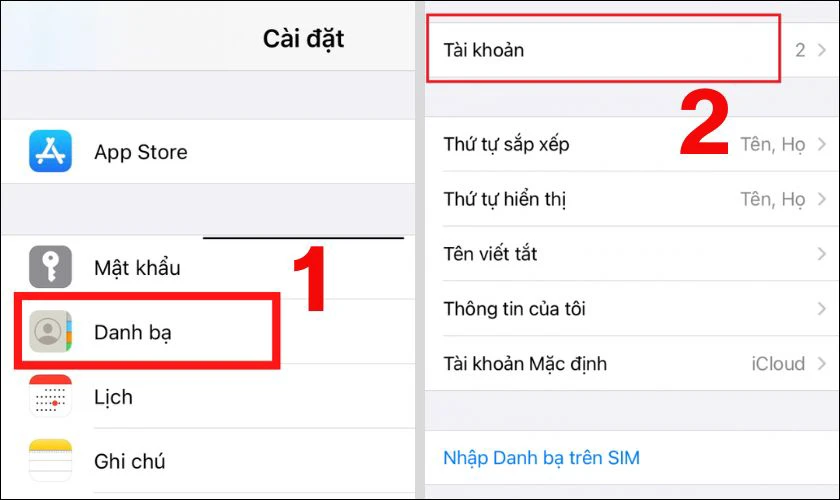
Bước 2: Bạn tiếp tục nhấn bật nút tại mục Danh bạ và nhấn Lưu ở phía trên, góc phải màn hình.
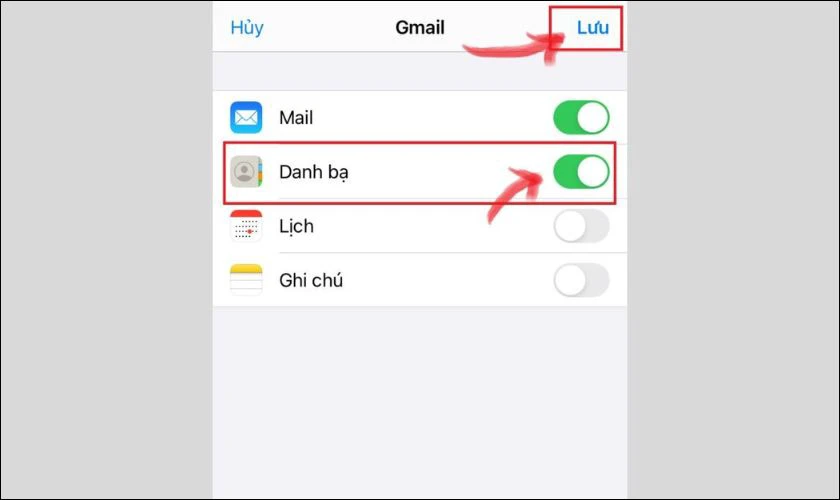
Chỉ với hai bước trên, bạn đã có thể sao lưu danh bạ trên Gmail một cách dễ dàng. Hãy chia sẻ mẹo hữu ích này cho bạn bè cùng thực hiện nhé!
Hướng dẫn cách lấy danh bạ trên điện thoại thông qua iCloud
Đối với các thiết bị từ Apple, bạn còn một cách khác để lấy danh bạ Gmail trên điện thoại đó là dùng iCloud. Cách thực hiện này bao gồm các bước dưới đây.
Bước 1: Bạn đăng nhập vào tài khoản Gmail cần lấy danh bạ và truy cập vào đường link https://contacts.google.com/.
Bước 2: Sau đó, bạn lựa chọn mục Xuất. Lúc này, trên màn hình sẽ xuất hiện một cửa sổ nhỏ, bạn nhấn vào mục Danh bạ và chọn vCard (dành cho Danh bạ iOS).
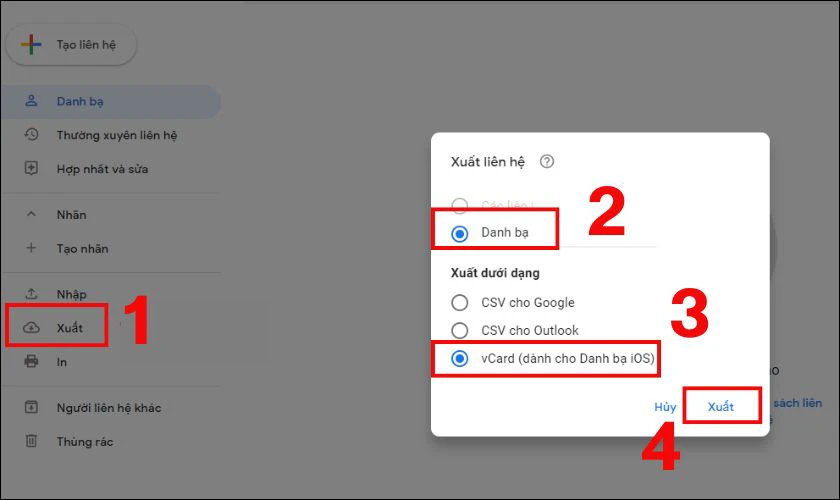
Bước 3: Tiếp theo, bạn có thể dùng máy tính để truy cập và đăng nhập vào tài khoản iCloud trong trang web https://www.icloud.com/.
Bước 4: Bạn trở về Danh bạ và nhấn vào biểu tượng Cài đặt, ấn nút Import vCard. Cuối cùng, bạn lựa chọn file đã tải về trước đó để tải chúng lên danh bạ của mình.
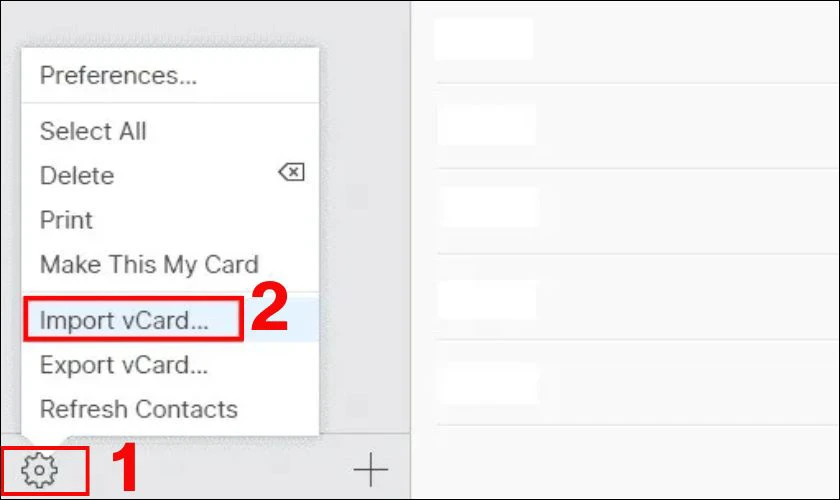
Như vậy, bạn đã thực hiện thành công cách lấy danh bạ từ Gmail về điện thoại bằng iCloud thành công. Nếu không thể tự thực hiện, bạn có thể hỏi những người hiểu về thủ thuật trên điện thoại để được trợ giúp.
Hướng dẫn cách lấy danh bạ từ Gmail về điện thoại Android
Không chỉ các thiết bị Apple, bạn hoàn toàn có thể xuất danh bạ từ Gmail siêu dễ dàng. Cách thực hiện theo các bước sau.
Bước 1: Bạn truy cập vào ứng dụng Gmail trên điện thoại Android. Sau đó, bạn nhấn vào biểu tượng ba dấu gạch như hình và chọn mục Danh bạ.
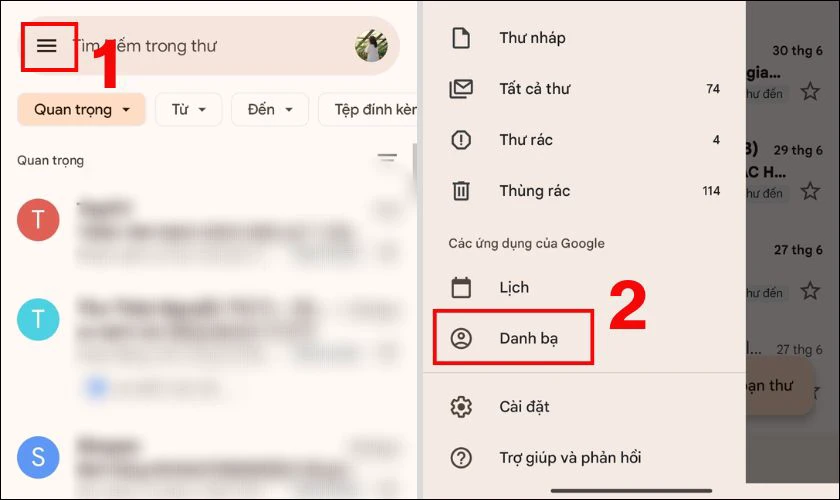
Bước 2: Lúc này, Danh bạ của Google sẽ được hiện ra. Bạn ấn vào mục Sửa và quản lý ở phía dưới màn hình. Kế đó, bạn chọn Xuất sang tệp.
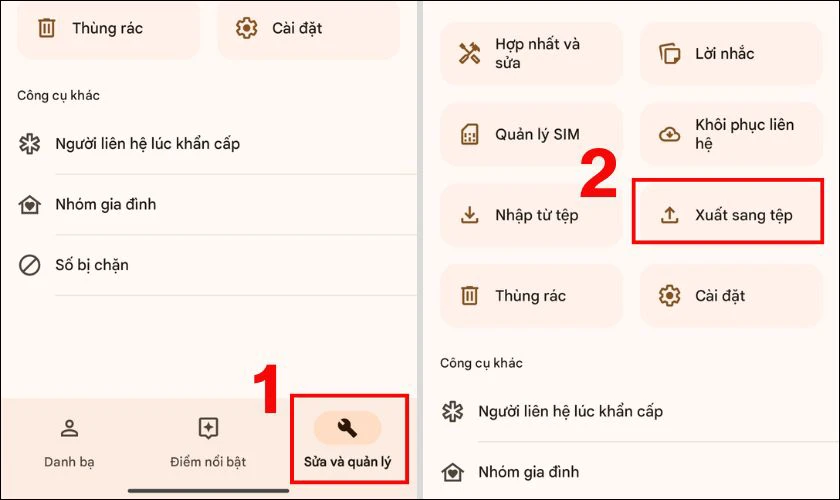
Bước 3: Kế tiếp, trên màn hình xuất hiện một hộp thoại. Bạn tick vào tài khoản Gmail mà bạn muốn và nhấn nút Xuất. Tiếp theo, bạn chọn Lưu để hoàn tất tải tệp danh bạ về máy.
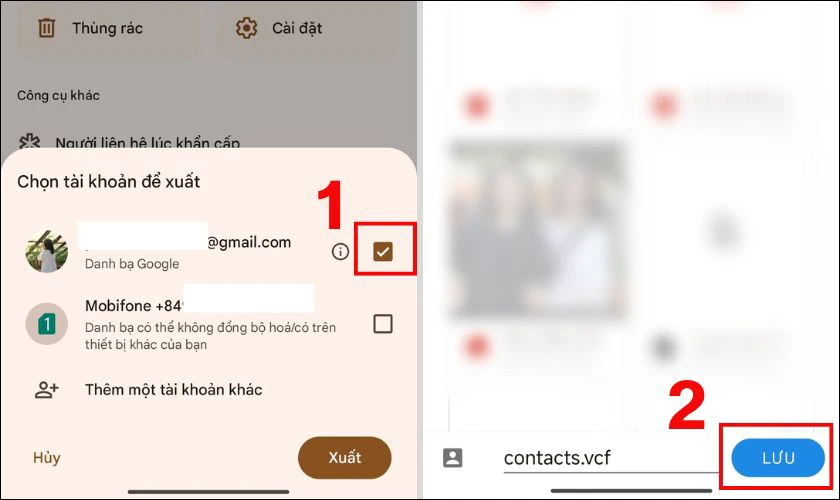
Sau khi hoàn tất tải file về, bạn tìm và mở file này ra. Khi đó, bạn sẽ thấy được toàn bộ các liên hệ của tài khoản Gmail mà bạn chọn.
Lợi ích của việc lấy danh bạ từ Gmail về điện thoại là gì?
Các cách lấy danh bạ từ Gmail là một trong những thủ thuật được khá nhiều người tìm kiếm. Việc này mang đến cho bạn nhiều sự tiện lợi như:
- Lưu về máy như một bản sao lưu, đề phòng trường hợp bị mất hay lỡ xóa.
- Thuận tiện chia sẻ cho người khác khi cần thiết.
- Bổ sung các liên lạc còn thiếu nếu bạn với người đó chỉ liên hệ bằng Gmail trước đó.
Do đó, đây được xem là một hành động cần thiết, giúp bạn tiết kiệm được nhiều thời gian. Đồng thời, bạn cũng không cần lo lắng vì lỡ quên cách liên lạc của một người bạn trên Gmail trước đây.
Một số phần mềm giúp tùy chỉnh và quản lý danh bạ dành cho bạn
Bên cạnh Gmail, hiện nay, bạn có thể dùng một số phần mềm hỗ trợ để giúp tùy chỉnh danh bạ hiệu quả hơn. Chi tiết về các phần mềm sẽ được giới thiệu trong phần dưới đây.
iCloud - Đồng bộ danh bạ trên iPhone
iCloud được biết đến là kho lưu trữ dữ liệu chỉ có trên iPhone và các thiết bị khác từ Apple. Với không gian lưu trữ này, bạn có thể dễ dàng sao lưu danh bạ trên điện thoại của mình vào iCloud. Nhờ đó, bạn sẽ hạn chế bị mất dữ liệu khi hư hỏng điện thoại.
Google Drive - Cách lấy danh bạ từ Gmail về điện thoại
Google Drive không còn quá xa lạ với nhiều người dùng. Đây có thể được xem là một tính năng của Google giúp lưu dữ liệu, hình ảnh, văn bản hay các tệp tin quan trọng. Chúng đáp ứng được các yêu cầu về quản lý cũng như tạo nên không gian làm việc hiệu quả.
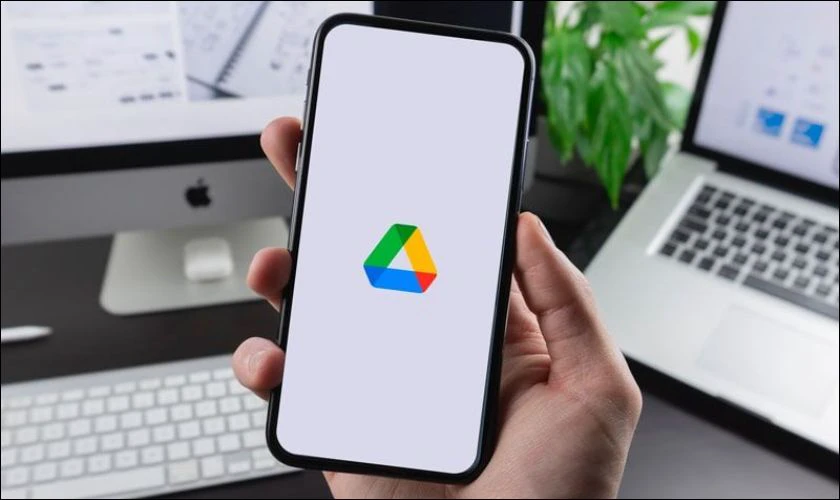
Hiện nay, phần lớn các dữ liệu đều có thể lưu trữ trên Google Drive, bao gồm cả danh bạ điện thoại. Tuy nhiên, nếu bạn có nhiều thông tin cần được lưu lại, bạn có thể mua thêm dung lượng cho Google Drive của mình.
MediaFire - Đồng bộ danh bạ dễ dàng trên điện thoại Android và iOS
MediaFire là một trong những phần mềm giúp đồng bộ hoá danh bạ được nhiều người ưa dùng. Bên cạnh gói miễn phí, bạn có thể xem thêm các gói có phí khác để được bổ sung thêm các tiện ích hấp dẫn. Như vậy, bạn sẽ có thể lưu trữ danh bạ và quản lý dữ liệu đơn giản hơn.
Samsung Cloud - Sao lưu và khôi phục danh bạ trên điện thoại Samsung
Samsung Cloud từ nhà Samsung là một công cụ vô cùng hữu hiệu cho người dùng. Chúng giúp bạn sao lưu dữ liệu và khôi phục lại một cách đơn giản. Nhờ đó, danh bạ điện thoại của bạn cũng sẽ được bảo vệ an toàn hơn. Hãy trải nghiệm ngay tính năng hữu ích này nhé!
Một số câu hỏi thường gặp về cách lấy danh bạ từ Gmail về điện thoại
Khi thực hiện cách lấy danh bạ từ Gmail về điện thoại, nhiều người vẫn còn thắc mắc về chúng. Dưới đây là tổng hợp các câu hỏi cũng như câu trả lời mà bạn có thể tham khảo.
Làm sao để tắt đồng bộ hoá danh bạ trên điện thoại?
Thông thường, danh bạ Google có thể được đồng bộ với danh bạ trên điện thoại. Tuy nhiên, nếu không muốn tiếp tục đồng bộ, hãy thực hiện các bước sau để tắt tính năng này.
Bước 1: Đầu tiên, bạn vào Cài đặt trên điện thoại và nhấn vào mục Tìm kiếm. Sau đó, bạn gõ cụm từ “Đồng bộ” và chọn mục Tài khoản & đồng bộ.
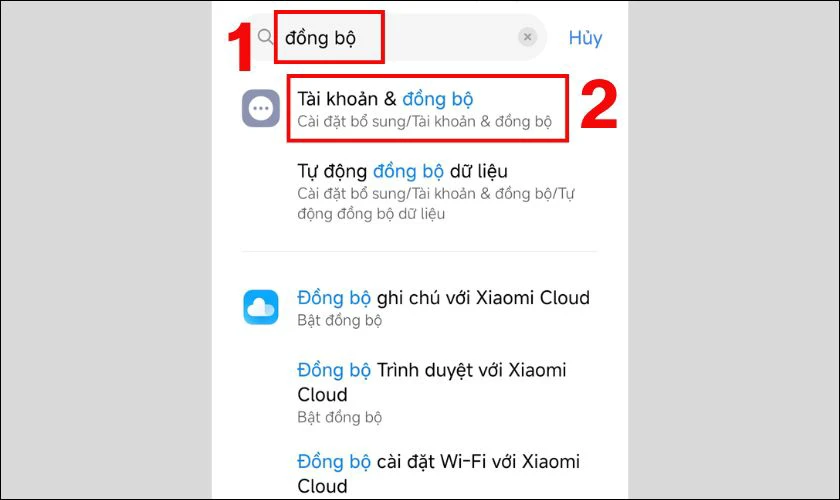
Bước 2: Lúc này, bạn ấn vào Google như hình bên dưới. Sau đó, trong danh sách hiện ra, bạn tìm mục Liên hệ. Nếu chưa được bỏ tick, hãy nhấn vào ô tròn để tắt đồng bộ.
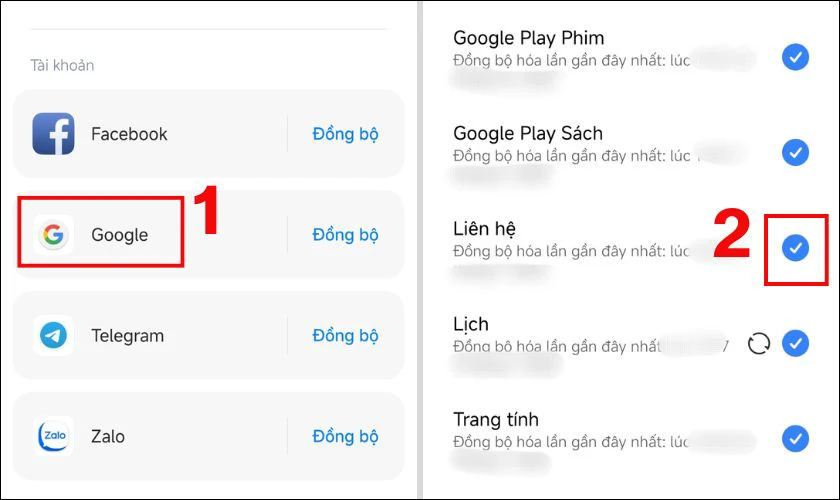
Chỉ với 2 bước trên, bạn đã có thể tắt tính năng đồng bộ danh bạ Google với điện thoại. Bạn nên lưu lại cách đồng bộ này để dùng khi cần thiết.
Có những phần mềm nào giúp đồng bộ danh bạ không?
Nếu bạn đang tìm một phần mềm đồng bộ danh bạ, sau đây là một vài gợi ý dành cho bạn. Ví dụ như Google Drive, iCloud, Samsung Cloud,... Ngoài ra, sao lưu dữ liệu điện thoại cũng sẽ giúp bạn lưu trữ danh bạ, tránh bị lạc mất.
Có thể chia sẻ danh bạ của mình với người khác không?
Danh bạ trên điện thoại có thể chia sẻ với người khác dưới dạng tập tin hay hình ảnh. Tuy nhiên, đây được xem là những thông tin cá nhân của bạn và người được lưu trong danh bạ. Do đó, hãy cẩn thận trước khi chia sẻ chúng cho người lạ nhé!
Những lưu ý khi đồng bộ danh bạ
Đồng bộ danh bạ là một cách giúp bạn tạo một bản danh bạ dự phòng. Nhờ đó, bạn sẽ tránh được sự cố bị mất thông tin khi đổi điện thoại hay thiết bị hư. Tuy nhiên, khi thực hiện quá trình này, bạn cần lưu ý một vài điều sau:
- Nên lưu lại mật khẩu khi sao lưu danh bạ của mình và không chia sẻ chúng với ai.
- Cần thường xuyên sao lưu để bản sao lưu luôn được cập nhật mới nhất.
- Lựa chọn một phần mềm hay tính năng đáng tin cậy để lưu trữ danh bạ điện thoại.
Mặc dù sao lưu hay đồng bộ danh bạ là một cách làm đơn giản, nhưng sẽ mang đến cho bạn nhiều sự tiện lợi về sau. Do đó, nếu bạn chưa thể tự thực hiện, hãy nhờ người khác hoặc liên hệ trung tâm uy tín để được giúp đỡ.
Kết luận
Trên đây là hướng dẫn cách lấy danh bạ từ Gmail về điện thoại nhanh chóng mà bạn cần biết. Hy vọng với bài viết này, bạn có thể thuận lợi lưu trữ và tìm được người cần liên lạc. Hãy thường xuyên theo dõi trang web Điện Thoại Vui để biết thêm nhiều mẹo hữu ích khác nhé!
Link nội dung: https://khoaqhqt.edu.vn/cach-sao-chep-danh-ba-tu-gmail-sang-sim-a65149.html